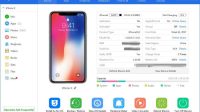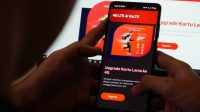Pindahlubang.com | Jika kamu ingin menikmati akses internet yang lancar dan stabil, pastikan kecepatannya cukup. Oleh karena itu, pastikan tingkat kecepatannya selalu diperiksa secara berkala. Bagi pengguna IndiHome, sebaiknya ketahui cara cek kecepatan WiFi IndiHome dengan benar.
Tak bisa dimungkiri banyak orang bahkan kamu sendiri kurang menyadari bahwa tingkat kecepatannya semakin menurun. Kamu mungkin terlalu asyik berselancar di dunia maya, padahal kualitas jaringannya kian rendah akibat hal-hal tertentu yang perlu diketahui.
IndiHome sudah menjadi salah satu penyedia layanan internet dengan tingkat kecepatan cukup stabil saat ini. Sayangnya, penggunaan secara berlebihan justru membuat kualitasnya menurun, seperti lemot akibat melampaui FUP. Kamu harus tahu cara cek kecepatan WiFi IndiHome agar memastikan bahwa layanannya internetnya dapat digunakan seluruh anggota keluarga saja.
Daftar Isi
Penyebab Kecepatan WiFi IndiHome Menurun
Kamu pasti pernah merasa kualitas jaringan WiFi IndiHome semakin kurang bagus, kan? Kondisi ini ternyata tidak serta merta terjadi begitu saja. Beberapa penyebab kecepatan WiFi IndiHome menurun antara lain:
- Pengguna Internet yang Banyak
IndiHome menghadirkan beragam paket layanan internet yang mempunyai batas maksimal pemakaian dalam waktu tertentu. Jika kualitasnya semakin menurun, kemungkinan besar jumlah penggunanya terlalu banyak dan kecepatannya kian down bahkan lemot setiap hari.
- FUP Melampaui Batas
Walaupun kamu menggunakan layanan internet unlimited, siapapun tidak bisa melanggar ketentuan fair usage policy alias FUP yang berlaku. Pasalnya, jika pemakaian internet sudah melampaui FUP, kualitasnya akan semakin menurun alias berbeda saat aktivasi pertama kali.
- Perangkat Error
Kamu harus tahu bahwa perangkat yang error bahkan rusak adalah salah satu penyebab kecepatan WiFi IndiHome menurun, lho. Router bahkan kabel optic yang rusak pun dapat mempengaruhi kualitas jaringan internet, alhasil kamu tidak bisa browsing dengan cepat.
- Dalam Perbaikan
Jika kamu merasa kecepatan WiFi IndiHome semakin menurun, kemungkinan besar sistemnya sedang dalam perbaikan alias under maintenance. Kamu harus tahu bahwa kondisi ini tidak bisa diprediksi, apalagi diakali dengan hal apapun dan pelanggan harus menunggu beberapa saat saja.
- Penempatan Router Salah
Penyebab kecepatan WiFi IndiHome menurun yang bisa dibilang jarang disadari adalah penempatan router salah. Kamu harus menyimpannya di lokasi strategis, tidak terlalu tertutup maupun terbuka agar jaringannya dapat menjangkau semua perangkat di rumah.
Cara Cek Kecepatan WiFi IndiHome

Barangkali kamu sedang mencari cara cek kecepatan WiFi IndiHome yang benar dan mudah, sebaiknya ikuti dan simak pembahasan artikel ini. Kami sudah menyiapkan tutorialnya supaya kamu bisa mengetahui tingkat kecepatan jaringan internet yang sedang digunakan.
IndiHome sudah menjadi salah satu penyedia layanan internet berkualitas saat ini. Meski begitu, kualitasnya akan menurun jika kamu sebagai penggunanya tidak bisa menggunakan produknya dengan bijak. Pastikan menyesuaikan dengan kebutuhan masing-masing.
Cek Kecepatan WiFi IndiHome Lewat Website SpeedTest.net
Jika kamu tidak ingin repot memasang aplikasi tertentu, maka bisa mengakses website khusus guna mengetahui tingkat kecepatan jaringan WiFi, salah satunya SpeedTest.net. Berikut cara cek kecepatan WiFi IndiHome via website SpeedTest.net yang benar, di antaranya:
- Kunjungi website speedtest.net melalui peramban browser pada HP atau PC.
- Klik Go pada halaman utama.
- Kemudian, tunggu beberapa saat hingga tahap processing selesai.
- Jika prosesnya sudah selesai, informasi mengenai tingkat kecepatan internet WiFi akan ditampilkan secara otomatis.
Cek Kecepatan WiFi IndiHome Lewat Website Fast.com
Cara cek kecepatan WiFi IndiHome yang terakhir adalah dengan website Fast.com. Kamu bisa mengaksesnya secara gratis untuk mengetahui informasi tersebut. Simak panduan lengkapnya di bawah ini:
- Akses laman fast.com melalui peramban browser.
- Klik Go atau Start pada halaman utamanya.
- Sistem website nya akan menampilkan data kecepatan WiFi IndiHome kamu dengan lengkap.
Cek Kecepatan WiFi IndiHome Lewat Website Google Fiber Speedtest
Google Fiber Speedtest merupakan laman khusus yang diluncurkan Google Inc. untuk memudahkanmu dalam memeriksa tingkat kecepatan jaringan internet. Berikut cara cek kecepatan WiFi IndiHome via laman Google Fiber Speedtest, yakni:
- Akses situs resmi Google Fiber Speedtest via fiber.google.com/speedtest melalui peramban browser.
- Klik Go.
- Sistem website akan memberitahu kecepatan jaringan WiFi IndiHome secara akurat dan realtime.
Cek Kecepatan WiFi IndiHome Lewat Ping-test.net
Kamu bisa mengetahui tingkat kecepatan WiFi dengan menggunakan website lainnya, yakni ping-test.net. Langkah-langkahnya adalah sebagai berikut:
- Kunjungi laman ping-test.net via browser dari HP kamu.
- Klik Start pada halaman utamanya.
- Kemudian, tunggu beberapa saat hingga proses pengecekannya selesai.
- Jika proses pemeriksaannya selesai, informasi mengenai kecepatan jaringan internet akan ditampilkan secara akurat dan detail.
Cek Kecepatan WiFi IndiHome Lewat Website Bandwidthplace.com
Bandwidth Place adalah website yang berguna untuk memberitahu informasi tentang tingkat kecepatan internet secara akurat dan rinci. Layanannya menyediakan fitur unduh, unggah sekaligus ping di internet. Cara cek kecepatan WiFi IndiHome via website Bandwidth Place adalah sebagai berikut:
- Kunjungi website bandwidthplace.com melalui browser dari HP kamu.
- Pada halaman utamanya, tekan tombol Start.
- Jika tombolnya sudah ditekan, tunggu beberapa saat sampai proses pemeriksaannya selesai.
- Halaman Bandwidth Place akan menunjukkan data mengenai kecepatan WiFi IndiHome kamu secara akurat.
Cek Kecepatan WiFi IndiHome Lewat Aplikasi Speedtest by Ookia
Kamu dapat mengetahui tingkat kecepatan jaringan internet dengan menggunakan aplikasi melalui smartphone. Bagaimana caranya? Simak cara cek kecepatan WiFi IndiHome melalui aplikasi Speedtest by Ookia di bawah ini:
- Download aplikasi Speedtest by Ookia melalui Google Play Store (Android) atau App Store (iPhone).
- Klik Install.
- Jalankan dan buka aplikasinya.
- Pada halaman utama, klik Izinkan atau Allow untuk mengizinkan aplikasi mengakses perangkatnya.
- Kemudian, pastikan kamu sudah masuk ke tab Speed pada halaman utamanya.
- Klik Go.
- Terakhir, tunggu beberapa saat hingga layanan dan tingkat kecepatan jaringannya sudah diperiksa.
Cek Kecepatan WiFi IndiHome Lewat Aplikasi Opensignal
Aplikasi selanjutnya yang dapat digunakan untuk memeriksa kecepatan jaringan internet adalah Opensignal. Kamu bisa mengakses dan mengunduhnya secara gratis, lho. Simak cara cek kecepatan WiFi IndiHome via aplikasi Opensignal di bawah ini:
- Download aplikasi Opensignal melalui Google Play Store.
- Klik Install.
- Jalankan dan buka aplikasi tersebut.
- Pilih menu Test.
- Terakhir, tunggu beberapa saat sampai hasil pemeriksaan tingkat kecepatan WiFi IndiHome muncul pada layar ponselmu.
Cek Kecepatan WiFi IndiHome Lewat Aplikasi SpeedCheck
SpeedCheck menjadi aplikasi ketiga yang bisa dimanfaatkan untuk mengetahui tingkat kecepatan WiFi IndiHome, lho. Bagaimana cara menggunakannya? Cara cek kecepatan WiFi IndiHome via aplikasi SpeedCheck adalah sebagai berikut:
- Download aplikasi SpeedCheck melalui perangkat yang digunakan.
- Jalankan dan buka aplikasinya seperti biasa.
- Pada halaman utamanya, tekan tombol Check.
- Terakhir, ikuti instruksi selanjutnya sampai data kecepatan jaringan internetnya muncul secara otomatis.
Demikian informasi tentang cara cek kecepatan WiFi IndiHome melalui aplikasi dan website yang akurat dan lengkap. Semoga bermanfaat!